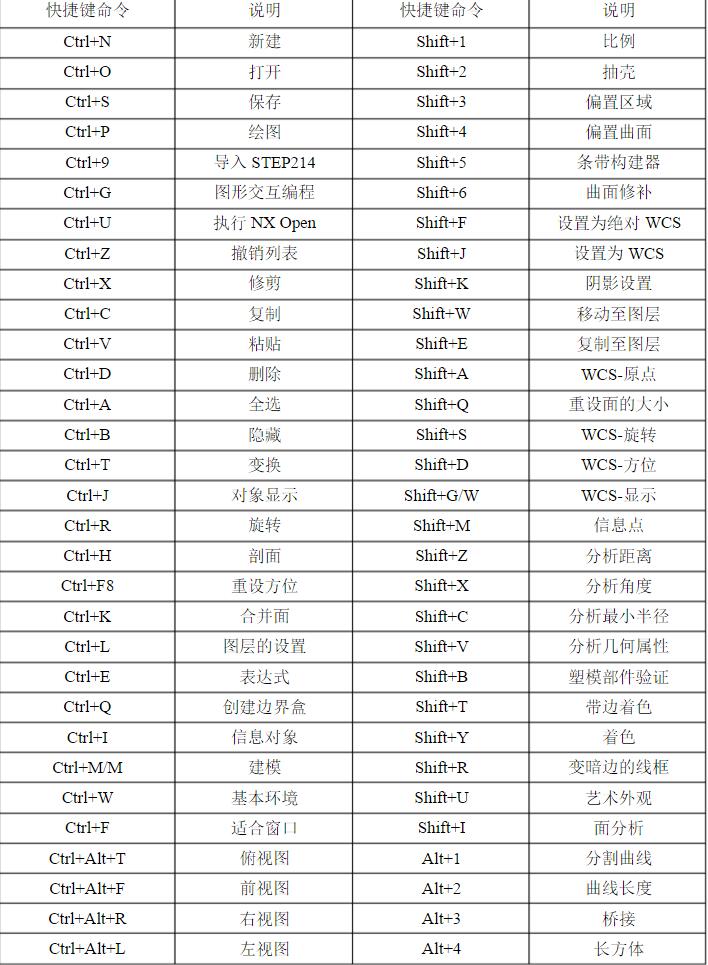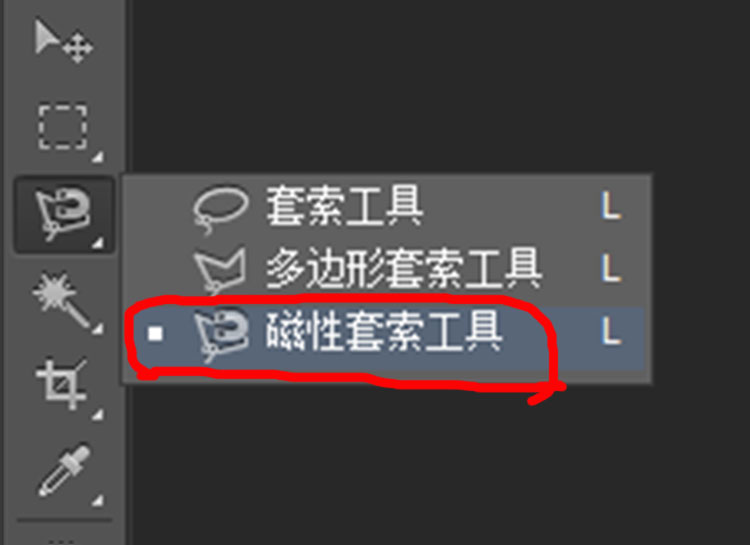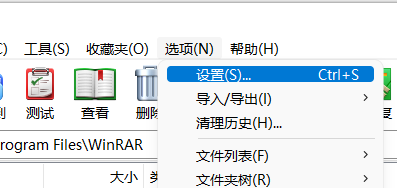ps如何安装字体(ps如何安装字体插件)
今天给大家分享一个关于ps如何安装字体的问题(ps如何安装字体插件)。以下是这个问题的总结。让我们来看看。
安装PS字体的完整教程
是常用的图像处理软件,字体是其重要组成部分之一。为了获得更丰富的设计效果,有时需要安装新的字体。下面是为PS安装字体的详细教程。
之一步:下载字体文件。
首先,我们需要下载所需的字体文件。可以从各种字体资源网站下载,如、等。下载时注意字体的授权类型,避免侵犯版权。
步骤2:解压缩字体文件
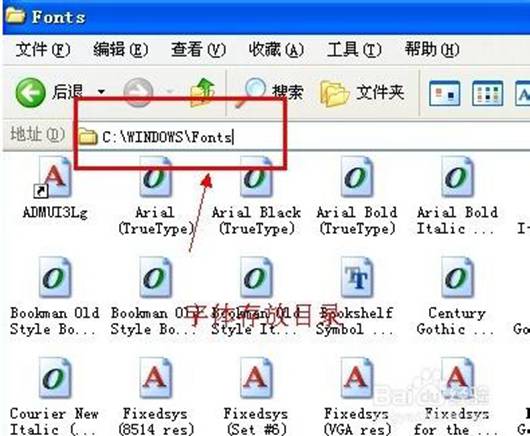
字体文件一般压缩为zip或rar格式,下载后需要解压。在系统中,右键单击压缩包文件,选择“解压到当前文件夹”。
第三步:安装字体文件。
有很多* * *字体文件需要安装。下面是两个常用的* * *。
* * * 1:双击字体文件进行安装。
在字体文件所在的文件夹中,双击字体文件,将打开字体预览窗口。单击窗口中的“安装字体”按钮,完成字体安装。
* * * 2:通过控制面板安装字体。
如果要安装多个字体文件,可以使用控制面板统一安装。
打开控制面板,在视图中选择“大图标”,然后双击“字体”。 将字体文件复制到字体文件夹中(也可以将字体文件夹直接拖放到字体文件夹中)。 在字体文件夹中,选中需要安装的字体文件,右键单击,选择“安装”。步骤4:重启
安装字体后,您需要重新启动,以便它可以识别新安装的字体。
总结
以上是PS安装字体的完整教程。通过以上步骤,您可以轻松安装所需的字体,并在设计中使用它们,使设计更好。
以上就是关于如何在ps中安装字体(如何在ps中安装字体插件)以及相关问题的回答。希望ps中如何安装字体(PS中如何安装字体插件)的问题对你有用!